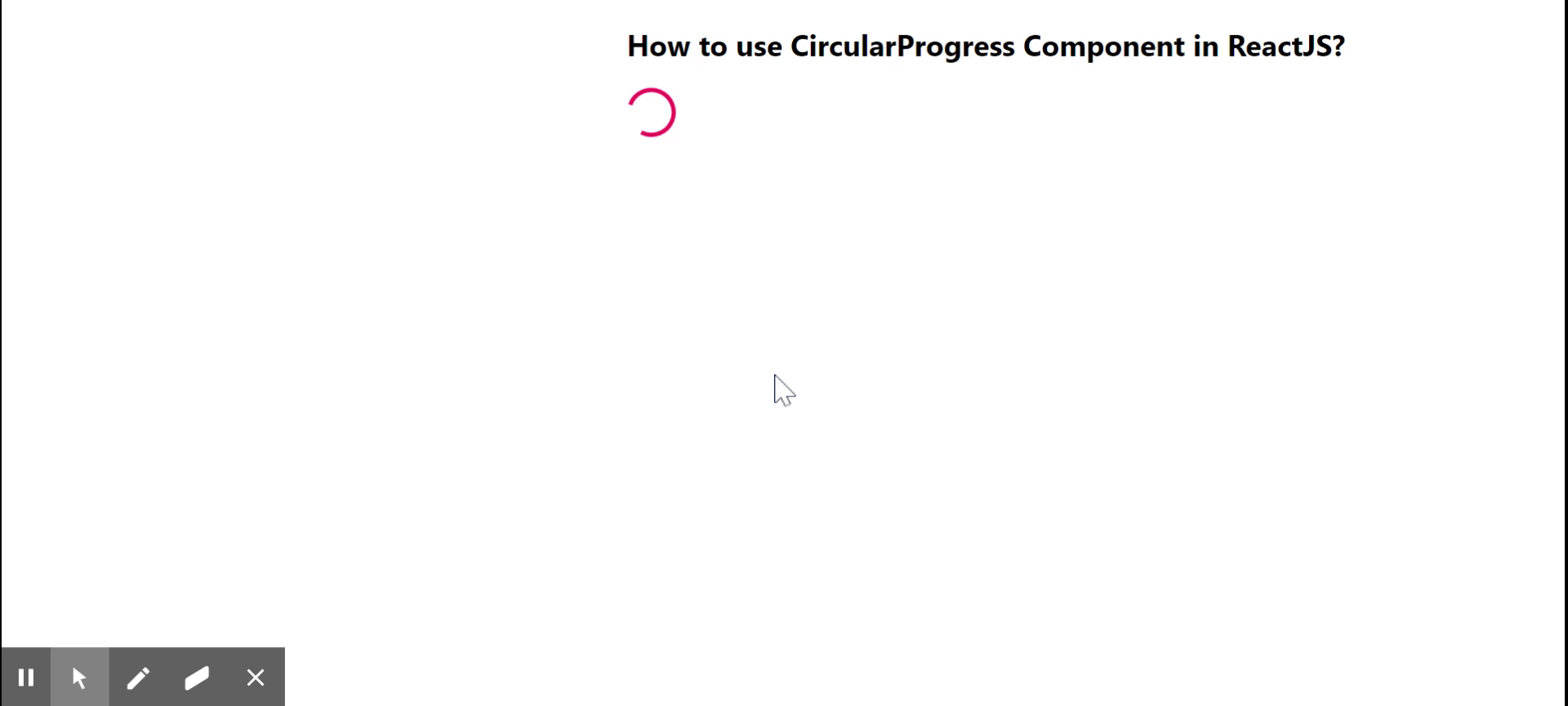Как создать Switch в ReactJS?
Включает или выключает состояние отдельного параметра. Переключатель полезен, когда мы хотим, чтобы пользователи переключались между любыми значениями, такими как iPhone Silent Button и т. Д. Material UI for React имеет этот компонент, доступный для нас, и его очень легко интегрировать. Мы можем использовать компонент Switch в ReactJS, используя следующий подход.
Создание приложения React и установка модуля:
Шаг 1. Создайте приложение React, используя следующую команду:
npx создать-реагировать-приложение имя папки
Шаг 2: После создания папки проекта, т.е. имени папки , перейдите в нее с помощью следующей команды:
cd имя папки
Шаг 3: После создания приложения ReactJS установите модули material-ui, используя следующую команду:
npm install @ material-ui / core
Структура проекта: это будет выглядеть следующим образом.
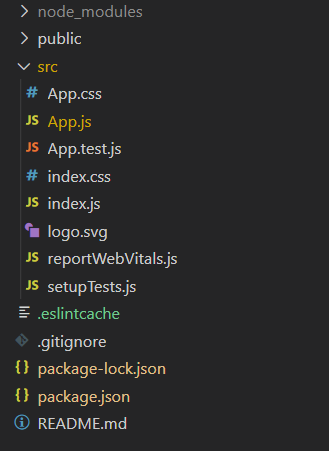
Структура проекта
App.js: теперь запишите следующий код в файл App.js. Здесь App - это наш компонент по умолчанию, в котором мы написали наш код.
Javascript
import React from 'react' ;import FormControlLabel from '@material-ui/core/FormControlLabel' ;import Switch from '@material-ui/core/Switch' ; const App = () => { // Our States const [state, setState] = React.useState({status: true }); // Change State Function const handleChange = (event) => { setState({ ...state, [event.target.name]: event.target.checked }); }; return ( <div style={{ margin: 'auto' , display: 'block' , width: 'fit-content' }}> <h3>How to use Switch Component in ReactJS?</h3> <FormControlLabel control={ <Switch checked={state.status} onChange={handleChange} color= "primary" name= "status" /> } label= "Switch Silent Mode" /> </div> );} export App; default |
Шаг для запуска приложения: запустите приложение, используя следующую команду из корневого каталога проекта:
npm start
Вывод: Теперь откройте браузер и перейдите по адресу http: // localhost: 3000 / , вы увидите следующий вывод: